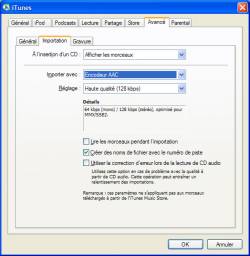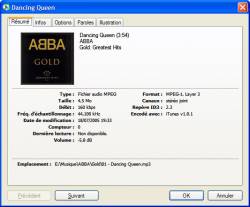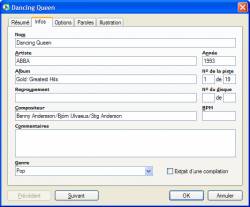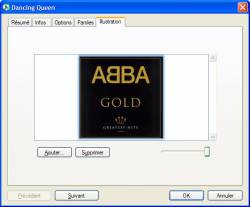[TUTO] Convertir sa musique avec iTunes (Mac ou PC) pour la PSP Cliquez sur suite
Pour convertir vos CD ou morceaux en format MP3 ou AAC, vous pouvez utiliser iTunes d'Apple pour la simplicité de son interface et sa gratuité.
Installer iTunes
Téléchargez iTunes sur le site Apple et cliquez sur le fichier "iTunesSetup.exe" pour l'installer. L'installation par défaut intègre le client iTunes, les fichiers iPod et QuickTime, ces composants ne sont pas dissociables.
Une fois terminé, double cliquez sur l'icône iTunes du bureau et vous êtes prêts à gérer votre musique !
Paramétrer iTunes
Commencez par régler le format d'encodage dans le menu Edition / Préférences
A vous de choisir si vous voulez du MP3 ou de l'AAC et le taux de compression que vous allez y appliquer.
Convertir des fichiers audio non lisibles par la PSP en MP3 ou AAC
Une fois ce choix fait, si vous voulez convertir des fichiers WAV ou WMA en MP3 ou AAC, utilisez le menu Fichier / Ajouter le fichier à la bibliothèque. Sélectionnez votre fichier source et iTunes le convertira automatiquement selon le réglage que vous avez fait juste au dessus.
Convertir un CD Audio
Insérez le CD Audio et ouvrez iTunes. Grace à la base de données internet Gracenotes CDDB, iTunes retrouve instantanément le titre de l'album, le chanteur et la liste des morceaux du CD par internet sans que vous n'ayez aucune manipulation à effectuer. Cela va vous éviter d'entrer vous-même les tags sur vos fichiers, ils seront déjà renseignés automatiquement.
Cliquez sur le bouton "Importer un CD" en haut à droite et le CD est aussitôt encodé selon le paramétrage d'encodage que vous aviez choisi précédemment puis ajouté à votre bibliothèque iTunes.
Naviguer dans sa bibliothèque audio
Une fois convertis, vos fichiers sont ajoutés à la bibliothèque iTunes. Le navigateur intégré vous permet de vous y retrouver dans cette bibliothèque et de la parcourir :
A moins que vous n'ayez encodé un CD Audio, pensez à tagger vos fichiers, c'est-à-dire vérifier qu'ils ont bien les informations d'identification de la piste (titre du morceau, chanteur, numéro de piste, genre, année, …) afin d'avoir un affichage cohérent dans votre bibliothèque iTunes comme ci-dessous :
Pour ce faire, sélectionnez un ou plusieurs morceaux, et avec un clic droit choisissez "obtenir des informations" pour accéder aux données du tag.
Ici le résumé des informations du morceau une fois correctement taggé :
Passez sur l'onglet "Infos" pour modifier les valeurs :
Passez sur l'onglet "Illustration" pour ajouter une image de pochette à votre morceau :
Astuce : pour trouver des vignettes de pochettes de CD en toute légalité, utilisez le site amazon.fr ;)
Transférer vos fichiers convertis sur la PSP
Par défaut, les fichiers de la bibliothèque iTunes sont stockés dans le dossier :
Mes documents / Ma musique / iTunes / iTunes Music / Nom de l'artiste / Nom de l'album /
Si vous avez encodé votre musique en MP3, vous avez des fichiers dont l'extension est ".mp3", et la PSP les lira sans problème Si vous avez encodé votre musique en AAC, vous avez des fichiers dont l'extension est ".m4a" et la PSP ne les lira pas, il faut les renommer préalablement en ".mp4" pour qu'ils soient lisibles avec la PSPConnectez votre PSP et utilisez l'explorateur Windows pour copier vos fichiers audio vers le dossier PSP/MUSIC/ et pouvoir les lire.
iTunes étant exactement le même programme sur Mac comme sur PC, la manipulation s'avère identique sous MacOS X.
BONNE ECOUTE !!!
- Laisser ce bandeau de pub s'afficher nous
permet de continuer l'aventure PSP-GENERATION -